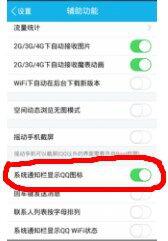usb装系统怎么装,轻松实现电脑系统升级与重装
时间:2024-12-04 来源:网络 人气:
USB装系统全攻略:轻松实现电脑系统升级与重装

一、准备工作

在进行USB装系统之前,我们需要做好以下准备工作:
准备一个4GB以上的U盘,确保U盘的容量足够存放系统文件。
下载并安装一个U盘启动制作软件,如大白菜、老毛桃等。
下载您需要安装的操作系统镜像文件(ISO格式)。
二、制作U盘启动盘

使用U盘启动制作软件制作U盘启动盘的具体步骤如下:
将U盘插入电脑,打开U盘启动制作软件。
选择“一键制作U盘启动”功能。
按照软件提示,选择U盘盘符,确认格式化U盘。
选择操作系统镜像文件,点击“开始制作”按钮。
等待制作完成,U盘启动盘制作成功。
三、设置BIOS启动顺序

在将U盘插入电脑后,需要设置BIOS启动顺序,以便从U盘启动电脑。具体步骤如下:
开机时按下DEL键进入BIOS设置界面。
找到“Boot”或“Startup”选项。
将“First Boot Device”设置为“USB”或带有“USB”字样的选项。
按F10保存设置并退出BIOS。
四、从U盘启动电脑并安装系统
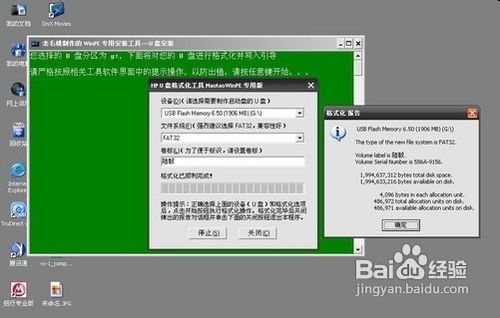
完成BIOS设置后,电脑将自动从U盘启动。以下是安装系统的具体步骤:
进入U盘启动后的系统界面,选择“安装操作系统”选项。
按照提示进行分区操作,将硬盘划分为主分区和扩展分区。
选择主分区,点击“格式化”按钮,将分区格式化为适合安装系统的文件系统(如NTFS)。
选择“安装操作系统”选项,开始安装系统。
等待系统安装完成,重启电脑。
五、注意事项

在使用USB装系统时,请注意以下事项:
确保U盘启动制作软件与操作系统镜像文件兼容。
在安装系统前,备份重要数据,以防数据丢失。
在安装过程中,不要随意中断操作,以免造成系统损坏。
相关推荐
教程资讯
教程资讯排行